
Toda v deželi Microsofta vsi beta preizkuševalci niso enaki. Od oktobra 2014 je Microsoft program Windows 10 Insider razdelil na dve veliki skupini, imenovani »obročki«. The počasno zvonjenje dobi nekoliko starejše različice sistema Windows 10, morda z zamudo za teden ali dva, medtem ko hitro zvonjenje postane novejše gradi.

Obe možnosti imata prednosti – različice sistema Windows 10 v počasnem obroču so na splošno bolj stabilne in manj nagnjene k zrušitve in nezdružljivost s programi, zato so bolj zaželeni, če uporabljate Windows 10 na delovno kritičnem namizju ali prenosnik. Hitri obroč dobi novejše različice, ki so lahko hitrejše ali imajo odlične nove funkcije in včasih popravke za posebne težave, ki so jih uvedli Microsoftovi razvijalci. Ker pa so bile te »hitre« gradnje manj testirane, so lahko tudi bolj nestabilne in povzročajo več težav uporabnikom.
Povezano
- 10 najboljših bližnjic v sistemu Windows, ki bi jih morali poznati vsi
- Imate nepodprt računalnik? Windows 11 ima sporočilo za vas
- Je Windows 11 doslej uspešen? Novo poročilo razkriva, koliko osebnih računalnikov je bilo nadgrajenih
V programu Insider obstajajo "višji" obroči, vendar so ti rezervirani za Microsoftove zaposlene in niso na voljo javnosti (razen če namestitvene datoteke uhajajo ven). Če želite preizkusiti najnovejše in najboljše v svetu sistema Windows, je hitro zvonjenje programa Insider tam, kjer želite biti. Na srečo je dokaj enostavno skočiti.
Priporočeni videoposnetki
Namestite Windows 10
Če ste že namestili Windows 10, preskočite ta korak in naslednjega. Če ne, si oglejte ta članek Digital Trends in sledite notranjim korakom za namestitev sistema Windows 10 v računalnik, ki ga trenutno uporabljate.
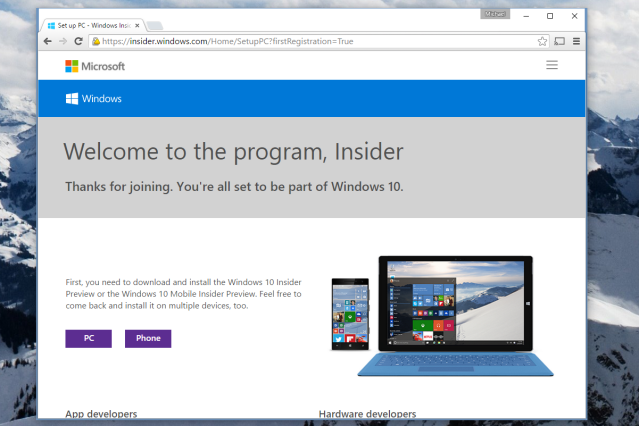
Namestitev sistema Windows 10 vam bo vzela manj kot eno uro. Imate možnost namestitve »sveže« različice, ki izbriše vaš primarni shranjevalni pogon, ali namestitve sistema Windows 10 prek vaše trenutne zgradbe sistema Windows 8.1, pri čemer vaše datoteke ostanejo nedotaknjene. Če pa nameščate na računalnik, ki ni operacijski sistem Windows, ali računalnik brez operacijskega sistema, boste morali datoteko ISO zapisati ali namestiti na zunanji disk ali pogon.
Namestite Windows
Postopek namestitve sistema Windows je precej samoumeven - samo sledite pozivom na zaslonu, da ustvarite uporabniški račun in uporabite osnovne nastavitve. Windows 10 vključuje osnovne gonilnike za večino trenutnih komponent prenosnih in namiznih računalnikov, zato bi morale stvari, kot so mreženje, zvočni izhod in grafika biti konfiguriran "izven škatle". Če ne, pojdite na ustrezne spletne strani proizvajalca vašega prenosnika ali komponente, da prenesete in namestite gonilnike njim. Opazna izjema od zgornjega pravila je Nvidia grafične kartice — ko jih prenesete, boste morali izbrati različico najnovejših gonilnikov za Windows 10.
Če iz nekega razloga omrežje ne deluje, boste morda morali dostopati do drugega računalnika ali pametni telefon da prenesete ustrezne gonilnike, nato pa jih prenesite v svoj glavni računalnik. Ko vse glavne komponente vašega računalnika delujejo tako, kot ste zadovoljni, nadaljujte z naslednjim korakom. Na tej točki lahko namestite poljubne programe tretjih oseb ali počakate, da se pridružite hitremu obroču in uporabite najnovejše posodobitve sistema Windows.
Pridružite se hitremu obroču
Skoraj ste tam. Zdaj kliknite logotip Windows na namizju in nato »Nastavitve«. Kliknite »Posodobitev in varnost«, zadnjo ikono v oknu. Prikaže se stran Windows Update.
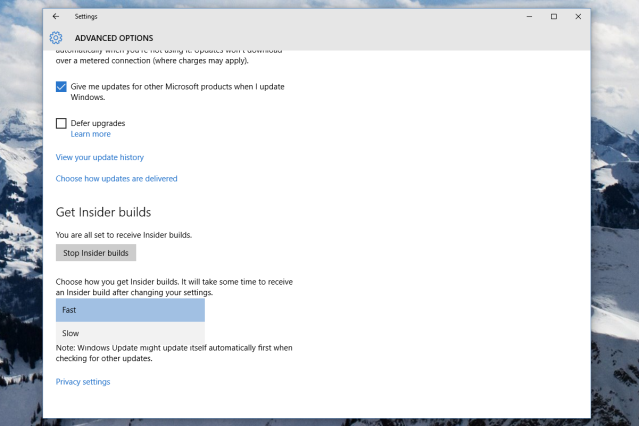
Kliknite »Napredne možnosti«. Spodnji del strani je razdelek »Get Insider builds«. Polje z oznako »izberite, kako dobite svoje zgradbe Insider« je tisto, kar iščete: preprosto kliknite spustni meni in preklopite s »Počasi« na »Hitro«.
Ko končate, kliknite gumb za nazaj v zgornjem levem kotu.
Prenesite najnovejše posodobitve
Zdaj morate samo zagnati Windows Update na običajen način. Kliknite »Preveri posodobitve« in Windows bo samodejno poiskal in prenesel najnovejšo različico hitrega zvonjenja sistema Windows 10. Počakajte, da se paket prenese, nato načrtujte samodejni ponovni zagon ali kliknite »Znova zaženi zdaj«, da takoj uporabite najnovejšo gradnjo. Vaš računalnik se bo znova zagnal (po možnosti večkrat) in ko bo končano, se boste prijavili v najnovejšo različico sistema Windows 10, ki je na voljo javnosti.

Ko bo 29. julija izdan Windows 10, bodo trenutni uporabniki operacijskega sistema Windows 7 ali Windows 8.1 upravičeni do brezplačna nadgradnja za eno leto (to pomeni, da imate eno leto za brezplačno nadgradnjo – pozneje vam ne bo treba plačati to). Na tej točki bodo imeli člani programa Windows Insider možnost uporabe maloprodajne različice sistema Windows ali različice sistema Windows »za izdajo proizvajalcu« ali nadaljevanja uporabe različic programa Insider.
Priporočila urednikov
- Windows 11 vs. Windows 10: končno je čas za nadgradnjo?
- Windows 11 bi lahko prehitel Windows 10 na en ključen način
- Opravilna vrstica sistema Windows 11 bo morda dobila priročno funkcijo sistema Windows 10
- Windows 11 doseže več naprav, ravno ko se uvede posodobitev za Windows 10 novembra 2021
- Niste pripravljeni na Windows 11? Prihaja posodobitev za Windows 10, november 2021
Nadgradite svoj življenjski slogDigitalni trendi bralcem pomagajo slediti hitremu svetu tehnologije z vsemi najnovejšimi novicami, zabavnimi ocenami izdelkov, pronicljivimi uvodniki in enkratnimi vpogledi v vsebine.




